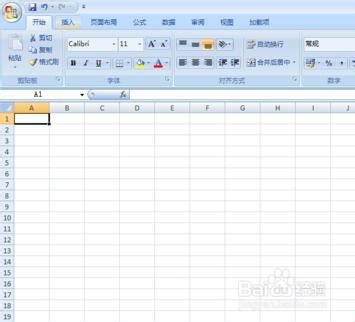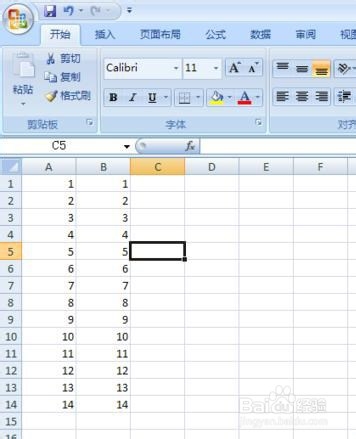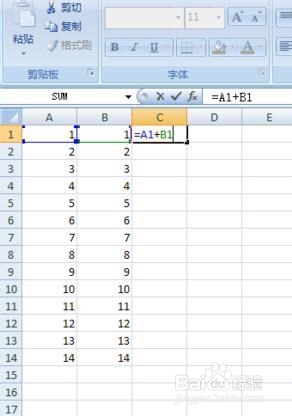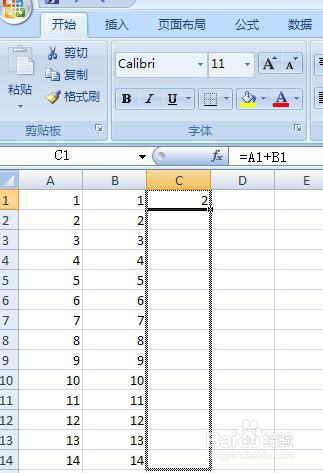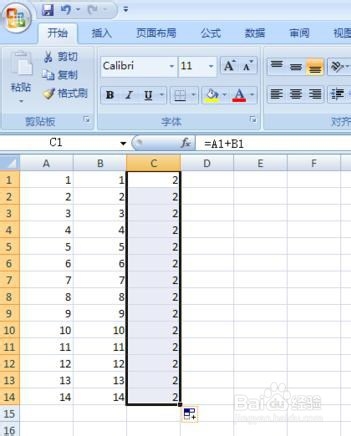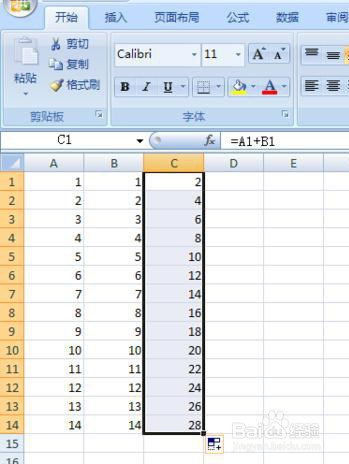EXCEL公式向下拉复制时计算结果一样什么原因
1、首先在浏览器中下载WPS【10.1.0.7224 免费完整版】然后将其打开,将我们准备好要计算的数据输入进去
2、然后我们在上边输入=A1+B1,就能算出这个的结果,我们先把上边的公式算好了,点击下拉试试
3、这时你会发现虽然添加了公式,但是下拉并没有什么改变,这时找到上面的EXCEL工具,点击公式
4、在计算工具的下边,找到工作簿计算,我们把下边选择为自动重算,点击下边的确定,保存刚才更改的设置
5、这样你的数据就得出正确的结果了。
声明:本网站引用、摘录或转载内容仅供网站访问者交流或参考,不代表本站立场,如存在版权或非法内容,请联系站长删除,联系邮箱:site.kefu@qq.com。
阅读量:21
阅读量:48
阅读量:38
阅读量:31
阅读量:50